IG影片下載教學:3個方法教你如何快速下載IG影片!【2025】
Barbara Wagner/ 2024-09-26 / 資料救援
「怎麼將Instagram 影片下載至我的iPhone?」這是每個果粉在使用IG的過程中都會提出的疑問。對此,小編為你整理了下列4個哀居影片下載的常用辦法,你可以逐一嘗試,看看哪一個辦法對你最適用唷~
當你想檢視IG對話記錄中的影片時,竟然發現都消失了!此時的你是不是「心如刀絞」呢?別難過,小編同樣為你提供了一款找回IG對話刪除影片的全能資料恢復軟體:Tenorshare UltData for iOS。讓你既能成功下載IG影片至手機,又無需擔心你IG對話中的影片無故消失,是不是「一箭雙鵰」呢?帶著你的好奇心,接著往下看吧~
一、IG影片可以下載嗎?
當然可以!本文將介紹4種IG下載影片下載方法,包括官方方法、app方法、線上網站下載方法和螢幕錄影的方法進行下載,總有一個方法適合你!那還等什麽?趕快一起來看看吧~
二、IG影片下載方法
1.透過官方方法將IG影片下載到賬號
你可以在Instagram 程式中下載IG影片,但這隻能將該影片儲存到你的IG賬號,而不能儲存至手機相簿中。具體操作步驟如下:
- 開啟Instagram 程式,找到你喜歡的影片。
- 在影片視窗的右下方點選「珍藏」就能下載到你的IG賬號中了。

2.透過IG下载影片App實現手機下載IG影片
你也可以使用「Story Saver」來下載IG影片。它支援下載Instagram上的影片、照片等資料,無需登入就能直接下載喔~
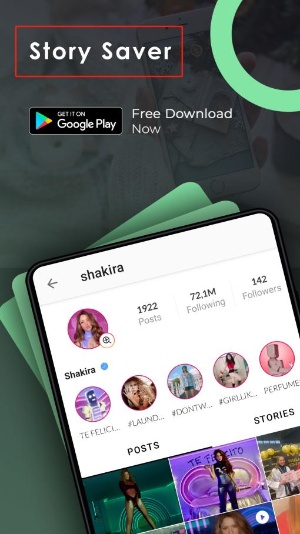
優點:
- 簡單易用:操作直觀,輸入網址即可下載影片和照片。
- 快速下載:提供告訴下載服務,節省等待時間。
- 使用時不需要登入IG賬號,保障隱私。
缺點:
- 廣告過多:免費版充滿廣告,影響使用體驗。
- 畫質限制:影片可能畫質過低。
- 只能下載公開賬號的內容。
- App有時會崩潰或無法正常運作。
- 部分功能需升級至付費版才能使用,如「批次下載」。
3.使用IG影片下載線上網站進行下載
除了上述兩個辦法以外,你還可以使用一款線上工具「Snapinsta」 將IG影片下載線上。
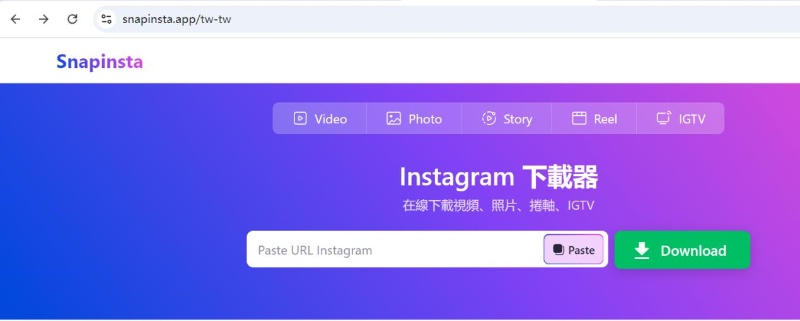
優點:
- 使用介面友好,只需點選連結即可下載。
- 支援快速下載,操作便捷。
缺點:
- 網站有大量廣告,易誤點或影響下載流程。
- 下載的影片畫質不穩定,可能解析度降低。
- 無法批次下載內容,只支援單次下載。
- 無法下載私密賬號的影片和照片。
- 無法批次下載內容,只支援單次下載。
4.使用手機螢幕錄屏將IG影片錄製到手機
你可以使用iPhone的螢幕錄影功能將IG影片錄製並儲存至你的手機中。具體操作步驟如下:
- 在Instagram 中找到並開啟你想要下載的影片。
- 頁面下滑以啟用「控制中心」,點選錄屏,並播放IG影片。
- 錄製結束後點選頁面左上角的紅色標記,此時影片已被儲存至手機。
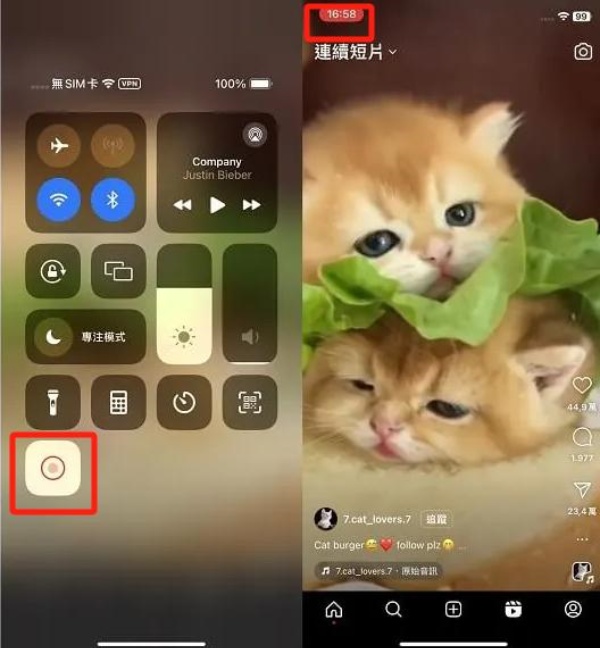
三、方法總結
| 方法 | 難易程度 | 是否含廣告 | 是否下載到手機 | 影片畫質 | 成功率 |
|---|---|---|---|---|---|
| 官方方法 | 簡單 | ✖ | ✖ | 高 | 高 |
| Story Saver | 簡單 | ✔ | ✔ | 低 | 低 |
| Snapinsta | 簡單 | ✔ | ✔ | 低 | 低 |
| 手機螢幕錄屏 | 複雜 | ✖ | ✔ | 低 | 高 |
四、【同場加映】IG對話刪除影片最佳找回/下載方法
若你發現IG對話中下載檢視的影片突然消失,此時你就需要使用Tenorshare UltData for iOS。它是專為果粉設計,專業性強;可以幫助你找回IG對話記錄中已刪除的影片附件,技術一流,救援成功率高。它同樣擁有很多亮點:
- 無需備份,隨時從iOS裝置、iTunes備份以及iCloud備份中恢復IG對話刪除影片。
- 提供選擇性恢復的功能,讓用戶能夠直接將IG對話刪除影片恢復到電腦上,不會影響任何現存資料,大大提高恢復的效率。
- 永久提供免費掃描和預覽功能,無需擔心任何潛在的風險。
- 相容所有型號的iPhone及不同的iOS版本,包括最新的iPhone 16/15/14/13/12 Pro Max,以及iOS 18/17/16/15等系統,滿足多樣化的需求。
- 只需簡單三步,即可輕鬆找回誤刪的IG對話刪除影片。
現在你已經初步瞭解Tenorshare UltData for iOS,接下來看看具體操作步驟吧:
下載、安裝並開啟Tenorshare UltD使用USB資料線把你的iPhone與電腦相連線。連線連線成功後,點選頁面的「Instagram」,然後點選「開始掃描」。ta for iOS,點選「iPhone/iPad資料恢復」。

使用USB資料線把你的iPhone與電腦相連線。連線連線成功後,點選頁面的「Instagram」,然後點選「開始掃描」。

掃描結束後,所有可恢復的資料檔會按照類別在介面上列出,你可以點選「第三方應用」欄目下的「Instagram」先行預覽。預覽完成後,選擇你想要恢復的IG影片,並點選「還原至PC」。此時IG對話刪除中的影片附件就成功被還原並儲存在電腦上了,沒有備份也能達到高達99%的成功率喔~
![]() 更多閲讀推薦:
更多閲讀推薦:
若你的IG典藏貼文不見了,可以參考這篇文章進行復原操作哦:「IG典藏貼文不見」
五、相關問題
1. IG怎麼儲存別人的照片?
- 複製IG上的圖片網址。
- 開啟「inflact」、「Igram」等網站,貼上圖片網址,點選「Download」即可。
2. reels最長幾分鐘?
IG中的reels最長達90秒。
3.連續短片草稿可以下載嗎?
可以。下載步驟:
- 開啟Instagram,點選頁面下方的「+」。
- 接著點選頁面下端的「連續短片」。
- 此時頁面會顯示「草稿」,你可以選擇下載。
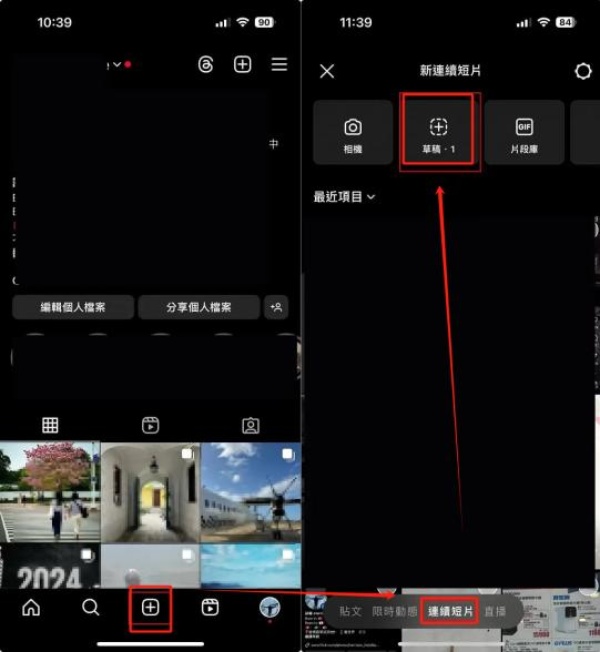
總結
本文為你介紹了手機下載IG影片的幾種常見辦法。你可以按照文中的具體操作步驟一鍵下載IG照片或影片喔~ 若是你發現IG對話中的影片無故消失,小編也為你提供了「應對法寶」,那就是Tenorshare UltData for iOS!沒有備份也能一鍵成功找回消失的IG對話刪除中的影片附件,為你消除所有的顧慮,讓你安心在Instagram裡檢視自己喜歡的影片,儲存你的美好回憶~免費下載、安心體驗、售後無憂!大廠出品,業內首屈一指的資料救援軟體,技術與操作體驗「雙科第一」,你還等什麼呢?趕快點選下載吧,試錯0成本,保證你愛不釋手喔~







